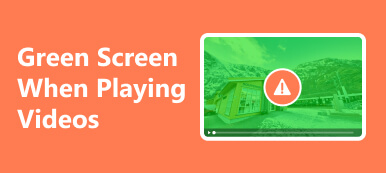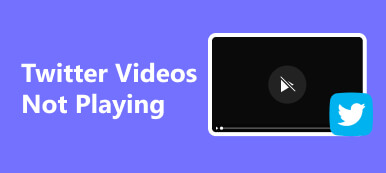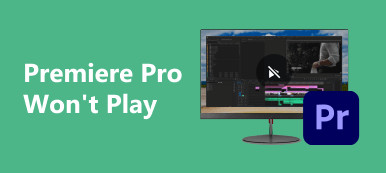Encontrando dificuldades com vídeos não reproduzem no Chrome pode ser frustrante, prejudicando a experiência multimídia on-line perfeita que os usuários esperam. Esta exploração abrangente investiga os vários fatores que causam problemas de reprodução de vídeo no navegador Chrome. Desde plug-ins desatualizados e extensões incompatíveis até problemas relacionados à rede, navegamos no processo de solução de problemas. Compreender esses desafios é importante para os usuários que buscam uma solução, garantindo que possam desfrutar de conteúdo de vídeo ininterrupto e sem esforço. Vamos descobrir as causas raízes e soluções eficazes para vídeos que se recusam a ser reproduzidos no navegador Chrome amplamente utilizado.
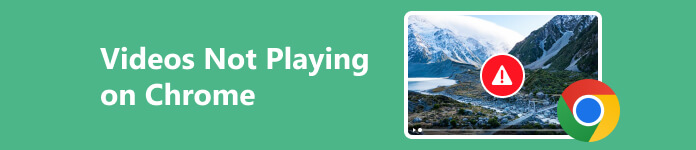
- Parte 1. 7 soluções para corrigir vídeos que não reproduzem no Chrome
- Parte 2. Dica Extra: Ferramenta de Reparo de Vídeo para Vídeos Não Reproduzidos
- Parte 3. Perguntas frequentes sobre vídeos que não são reproduzidos no Chrome
Parte 1. 7 soluções para corrigir vídeos que não reproduzem no Chrome
1. Limpe os dados de navegação
A limpeza de cookies e cache ajuda a eliminar dados armazenados que podem causar conflitos durante a reprodução de vídeo no Chrome. Ele garante um novo começo para o navegador, resolvendo possíveis problemas relacionados a dados desatualizados ou corrompidos. Essa solução simples, mas eficaz, geralmente melhora a experiência geral de navegação, permitindo um streaming de vídeo mais suave no navegador Chrome.
Passo 1 Primeiro, clique no ícone de três pontos na seção superior direita do seu navegador Chrome. Selecione Configurações no menu suspenso. Nas opções de configurações, clique em Privacidade e segurança.
Passo 2 Em Privacidade e segurança, selecione Limpar dados de navegação. Escolha o intervalo de tempo para limpar os dados, como horas últimos 24 or Todos os tempos.
Passo 3 Depois, marque as caixas ao lado de Cookies e outros dados do site e os votos de Imagens e arquivos em cache opções. Então, acerte o Data clara botão para iniciar o processo. Feche e reabra o Chrome para aplicar as alterações.

2. Reinicie seu navegador Chrome
Outra solução para corrigir vídeos que não são reproduzidos no Chrome é através de um processo de reinicialização. Reiniciar o Chrome é uma solução rápida e eficaz quando os vídeos se recusam a ser reproduzidos. Muitas vezes, falhas e problemas temporários podem ser resolvidos fechando e reabrindo o navegador. Esta ação atualiza a sessão do navegador, limpa erros persistentes e restabelece conexões. Para reiniciar, feche todas as janelas do Chrome, aguarde alguns instantes e reinicie o navegador. Esta solução simples pode mitigar problemas de reprodução, permitindo que os usuários aproveitem seus vídeos favoritos sem a frustração de encontrar problemas de reprodução no navegador Chrome.
3. Desative a aceleração de hardware
Desativar a aceleração de hardware pode ser viável se você encontrar um erro de reprodução de vídeo no Chrome. A aceleração de hardware, projetada para melhorar o desempenho, às vezes pode entrar em conflito com determinados drivers ou configurações gráficas, causando falhas na reprodução. Para desativar esse recurso, acesse as configurações do Chrome clicando nas reticências verticais (⋮) no canto superior direito, selecionando Configuraçõese, em seguida, navegando para System. Em seguida, desligue o Use aceleração de hardware quando disponível opção. Depois de aplicar essas alterações, reinicie Chrome. Desativar a aceleração de hardware pode resolver problemas de compatibilidade, garantindo uma reprodução de vídeo mais suave no Chrome.
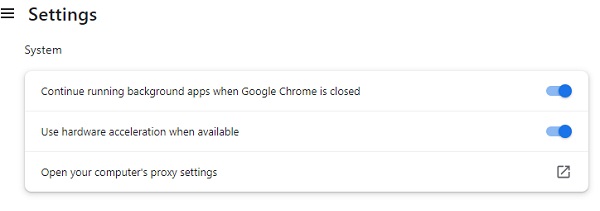
4. Desative as extensões do Chrome
Extensões conflitantes ou desatualizadas no Google Chrome podem interromper a reprodução do vídeo. Para solucionar problemas, desative temporariamente todas as extensões clicando no menu do ícone do quebra-cabeça e selecionando Gerenciar extensões. No Extensões guia, desligue cada extensão usando o botão azul. Após reiniciar o Chrome, avalie se os vídeos são reproduzidos sem problemas. Se for bem-sucedido, habilite as extensões uma por uma para identificar as problemáticas. Essa abordagem sistemática permite identificar a extensão específica que está causando o problema e garante uma experiência de vídeo mais tranquila no Chrome.
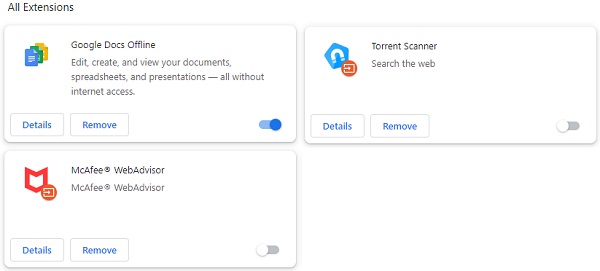
5. Habilite JavaScript
Ativar o JavaScript é crucial para renderizar conteúdo dinâmico, incluindo vídeos. Ao garantir que o JavaScript seja permitido nas configurações do Chrome, você pode resolver possíveis obstáculos à reprodução de vídeo e desfrutar de uma experiência multimídia on-line mais tranquila. Veja como você pode consertar o vídeo do YouTube que não reproduz o Chrome usando esta solução:
Passo 1 Vá para a seção de três pontos do Chrome no canto superior direito. Depois disso, escolha Configurações no menu suspenso. Então, acerte Privacidade e segurança.
Passo 2 Nesta seção, encontre e selecione Configurações do site. Olhe para JavaScript e certifique-se de que esteja permitido ou ativado. Quando terminar, reinicie o Chrome e reproduza um vídeo.
Passo 3 Se sites específicos ainda apresentarem problemas, verifique se eles estão listados em Conteúdo e JavaScript. Mais tarde, clique em Gerenciar exceções e ajuste as configurações de acordo. Feche e reabra o Chrome para aplicar as alterações.
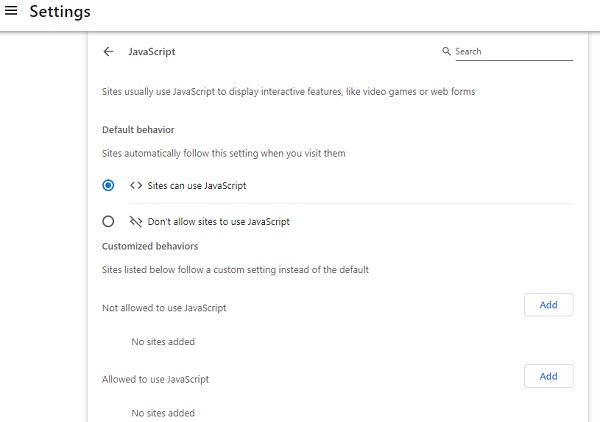
6. Reinicie o seu computador
Ao se deparar com o problema frustrante de o Google Chrome se recusar a reproduzir vídeos, reiniciar o computador pode ser uma solução surpreendentemente eficaz. Esta ação simples, mas poderosa, ajuda a eliminar falhas temporárias, libera recursos do sistema e atualiza o navegador. Fechar todos os aplicativos e reiniciar o computador garante uma lousa limpa para o Chrome, muitas vezes resolvendo problemas subjacentes que dificultam a reprodução do vídeo. Essa abordagem direta é uma etapa essencial para a solução de problemas, sendo fundamental na criação de um ambiente estável para streaming de vídeo contínuo no navegador popular.
7. Verifique a propriedade do vídeo
Os vídeos podem ser corrompidos ou danificados, resultando em problemas de reprodução no Chrome. Carregamentos incompletos geralmente levam à interrupção da reprodução, geralmente devido a erros durante o carregamento. Para resolver isso, considere reiniciar o navegador Chrome. Como alternativa, repare o vídeo tentando fazer o upload novamente. Este método pode corrigir erros de upload, garantindo uma experiência de reprodução mais suave. Quer seja uma falha durante o upload inicial ou um arquivo de vídeo corrompido, estas etapas de solução de problemas fornecem soluções práticas para restaurar a reprodução contínua de vídeo no navegador Chrome.
Leitura adicional:Parte 2. Dica Extra: Ferramenta de Reparo de Vídeo para Vídeos Não Reproduzidos
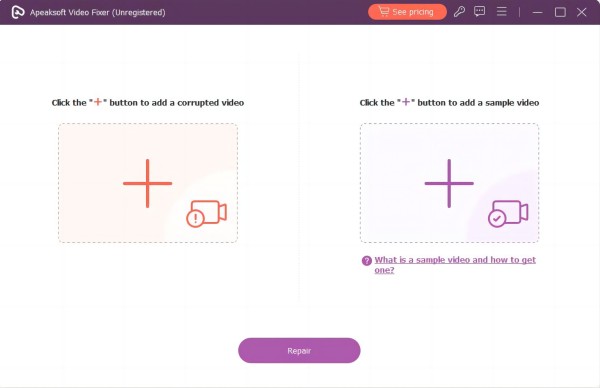
Se as soluções acima não resolverem o problema do seu vídeo, você pode baixar e corrigir o vídeo com Fixador de vídeo Apeaksoft. Este aplicativo pode corrigir rapidamente vídeos corrompidos ou que não funcionam no Chrome para torná-los reproduzíveis em navegadores da web como Chrome, Safari, Firefox, Edge e muito mais. Além disso, o software é confiável na restauração de vídeos MP4, 3GG e MOV, tornando-os reproduzíveis sem problemas. Além disso, a ferramenta utiliza tecnologia alimentada por IA para tornar o processo de reparo mais contínuo e com alta taxa de sucesso. Esta é a sua solução definitiva para aprimorar sua experiência de visualização de vídeo.

4,000,000+ Transferências
Além dos vídeos que você baixou, a ferramenta também pode reparar arquivos de vídeo danificados capturados por diferentes dispositivos, como smartphones, tablets, câmeras e muito mais.
Ele pode reparar vídeos com problemas de preto, verde e outros problemas relacionados à tela, o que é mais conveniente do que refazer o vídeo desde o início.
Suporta vídeos em resoluções 720P, 1080P, 4K e 8K.
Parte 3. Perguntas frequentes sobre vídeos que não são reproduzidos no Chrome
Por que o Chrome fica preto durante a reprodução de vídeos?
Esse problema pode ocorrer devido a drivers gráficos desatualizados, extensões conflitantes ou problemas de aceleração de hardware. Atualizar drivers, desativar extensões ou ajustar as configurações de aceleração de hardware no Chrome geralmente pode resolver o problema.
Onde está a configuração de vídeo no Chrome?
Localize as configurações de vídeo no Chrome clicando no ícone de três pontos na parte superior direita, selecionando Configurações, e depois passando para Privacidade e segurança. Em Configurações do site, encontre Configurações de conteúdo adicionais, onde você pode ajustar várias preferências relacionadas ao vídeo.
Você pode controlar a velocidade de reprodução no Chrome?
Sim você pode. Clique com o botão direito no vídeo durante a reprodução e, no menu de contexto, escolha Velocidade de reprodução. Ajuste a velocidade de acordo com sua preferência.
Como consertar a reprodução instável de vídeo no Chrome?
A reprodução de vídeo instável pode ser causada por problemas de aceleração de hardware ou drivers gráficos desatualizados. Tente desativar a aceleração de hardware nas configurações do Chrome ou atualizar os drivers gráficos para melhorar a suavidade do vídeo.
Por que os vídeos incorporados não são reproduzidos no Chrome?
O problema de vídeos incorporados que não são reproduzidos pode surgir de versões desatualizadas do Chrome ou plug-ins conflitantes. Atualize seu navegador Chrome para a versão mais recente e verifique se há plug-ins contraditórios acessando // / extensões: cromo e desativá-los um por um.
Conclusão
Superando o desafio de Google Chrome não reproduz vídeos é alcançável através das diversas soluções apresentadas neste guia. Resolvendo problemas como aceleração de hardware ou configurações do navegador, agora você pode ter um kit de ferramentas abrangente para restaurar a reprodução contínua de vídeo. Além disso, a dica bônus, focada no reparo de vídeos corrompidos, aprimora a experiência geral de solução de problemas. Ao implementar essas etapas práticas, você pode analisar as complexidades dos problemas de reprodução de vídeo no Chrome, garantindo uma experiência multimídia mais agradável e ininterrupta no mundo digital. Adote essas soluções e capacite-se para desfrutar de vídeos online no navegador Chrome.



 iPhone Data Recovery
iPhone Data Recovery Recuperação do Sistema iOS
Recuperação do Sistema iOS Backup e restauração de dados do iOS
Backup e restauração de dados do iOS gravador de tela iOS
gravador de tela iOS MobieTrans
MobieTrans transferência do iPhone
transferência do iPhone Borracha do iPhone
Borracha do iPhone Transferência do WhatsApp
Transferência do WhatsApp Desbloqueador iOS
Desbloqueador iOS Conversor HEIC gratuito
Conversor HEIC gratuito Trocador de localização do iPhone
Trocador de localização do iPhone Data Recovery Android
Data Recovery Android Extração de dados quebrados do Android
Extração de dados quebrados do Android Backup e restauração de dados do Android
Backup e restauração de dados do Android Transferência telefônica
Transferência telefônica Recuperação de dados
Recuperação de dados Blu-ray
Blu-ray Mac limpador
Mac limpador Criador de DVD
Criador de DVD PDF Converter Ultimate
PDF Converter Ultimate Windows Password Reset
Windows Password Reset Espelho do telefone
Espelho do telefone Video Converter Ultimate
Video Converter Ultimate editor de vídeo
editor de vídeo Screen Recorder
Screen Recorder PPT to Video Converter
PPT to Video Converter Slideshow Maker
Slideshow Maker Free Video Converter
Free Video Converter Gravador de tela grátis
Gravador de tela grátis Conversor HEIC gratuito
Conversor HEIC gratuito Compressor de vídeo grátis
Compressor de vídeo grátis Compressor de PDF grátis
Compressor de PDF grátis Free Audio Converter
Free Audio Converter Gravador de Áudio Gratuito
Gravador de Áudio Gratuito Free Video Joiner
Free Video Joiner Compressor de imagem grátis
Compressor de imagem grátis Apagador de fundo grátis
Apagador de fundo grátis Upscaler de imagem gratuito
Upscaler de imagem gratuito Removedor de marca d'água grátis
Removedor de marca d'água grátis Bloqueio de tela do iPhone
Bloqueio de tela do iPhone Puzzle Game Cube
Puzzle Game Cube